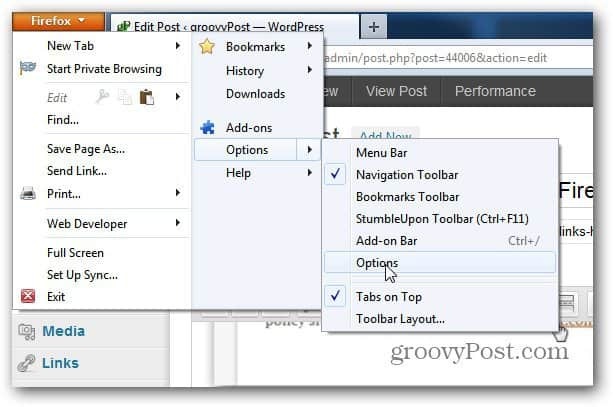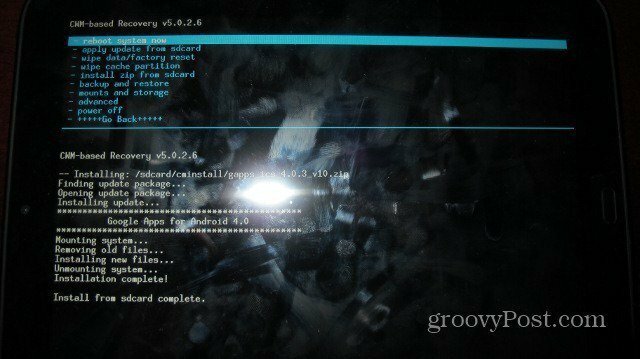Cara Memulai Browser Web Anda dalam Mode Penjelajahan Pribadi secara Default
Mobile Microsoft Chrome Google Apel / / July 20, 2020
Terakhir diperbarui saat
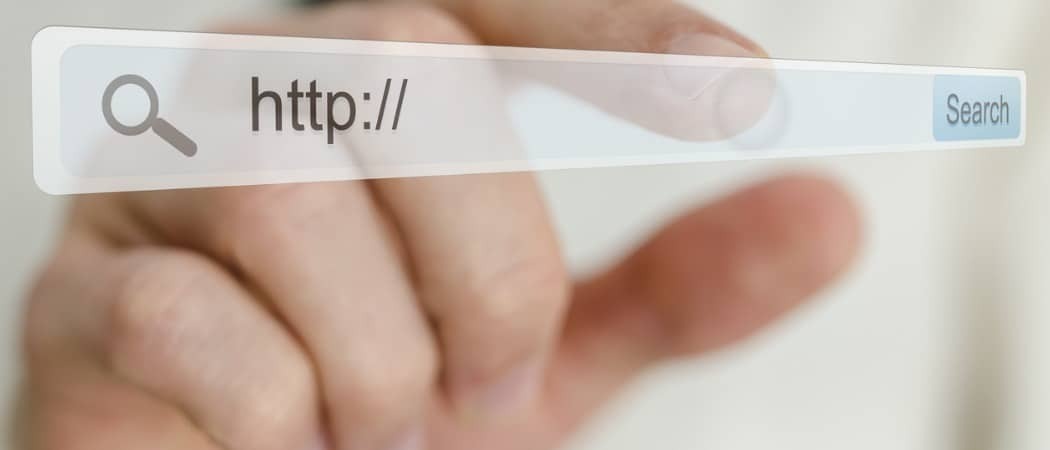
Jika Anda menggunakan mode penjelajahan pribadi di browser Anda, Anda mungkin ingin membukanya dalam mode itu secara default. Pelajari caranya di Chrome, Firefox, Edge berbasis Chromium, dan Safari.
Semua browser hari ini menyediakan mode penjelajahan pribadi yang memungkinkan Anda menjelajahi web tanpa meninggalkan jejak apa pun.
Kami sebelumnya menunjukkan kepada Anda bagaimana caranya akses penjelajahan pribadi di browser Anda. Tetapi, jika Anda selalu ingin menggunakan penjelajahan pribadi untuk menghindari menyimpan riwayat penjelajahan Anda, cookie, internet sementara file, preferensi situs, dan kata sandi tidak dapat disimpan kapan saja, Anda dapat memulai browser Anda dalam mode penjelajahan pribadi dengan standar.
Hari ini kami akan menunjukkan caranya di Chrome, Firefox, Edge berbasis Chromium, dan Safari.
Chrome dan Edge berbasis Chromium - Windows
Mulai Chrome dan Tepi berbasis Chromium dalam penjelajahan pribadi secara default sangat mirip. Anda harus mengedit pintasan desktop, pintasan Taskbar, atau keduanya, jika Anda cenderung menggunakan keduanya. Perubahan yang sama dilakukan untuk kedua pintasan.
Untuk mengedit pintasan desktop Tepi berbasis Chrome atau Chromium, klik kanan pintasan dan pilih Properti.
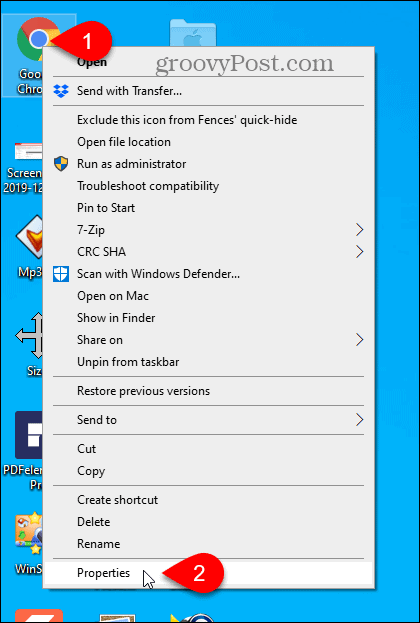
Untuk mengedit pintasan Taskbar, klik kanan padanya, lalu klik kanan Google Chrome atau Microsoft Edge pada menu popup dan pilih Properti.
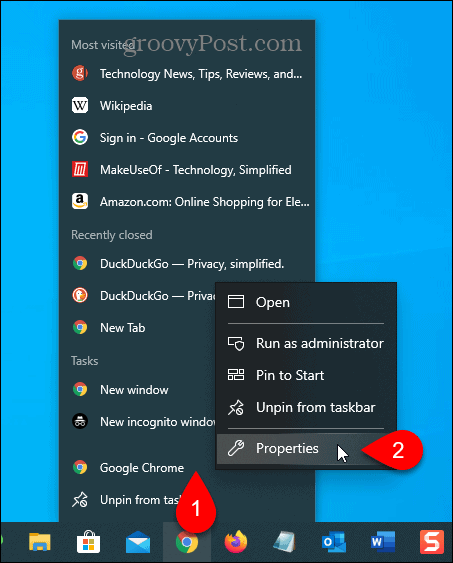
Tambahkan spasi ke akhir teks di kotak Target dan kemudian tambahkan -incognito untuk Chrome atau -privat pribadi untuk Edge. Itu satu tanda hubung sebelumnya penyamaran atau kurang ajar.
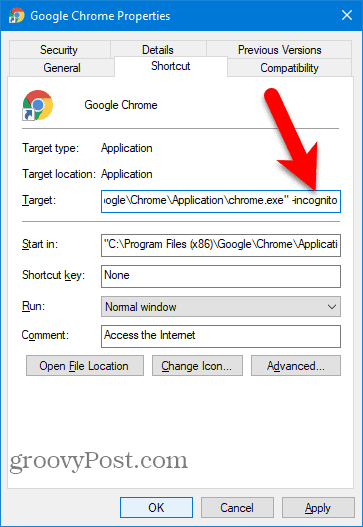
Kotak dialog berikut ini menampilkan mengatakan Anda perlu memberikan izin administrator untuk melakukan perubahan. Klik Terus.
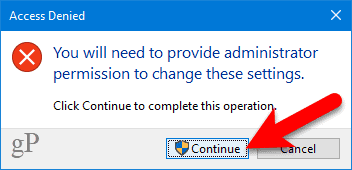
Sekarang, ketika Anda menggunakan pintasan itu untuk membuka Chrome atau Edge, browser akan terbuka dalam mode penjelajahan pribadi.
Agar pintasan membuka Chrome atau Edge dalam mode penelusuran biasa lagi, hapus -incognito atau -privat pribadi dari Target kotak di properti pintasan.
Tepi Berbasis Chrome dan Chromium - Mac
Untuk membuka mode Penyamaran atau InPrivate di Chrome atau Edge di Mac Anda, Anda menyiapkan pintasan khusus di desktop Anda.
Buka Editor Skrip dalam Aplikasi> Utilitas map. Anda juga dapat mencari "editor applescript" di Launchpad.
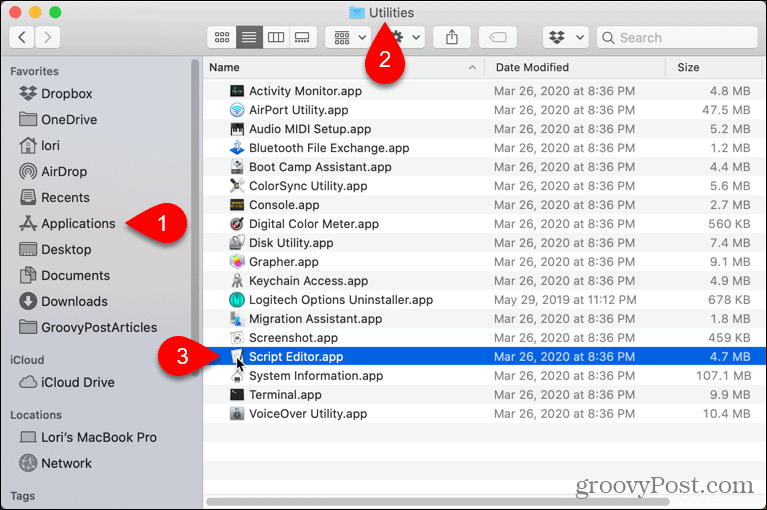
Klik Dokumen Baru pada dialog yang menampilkan.
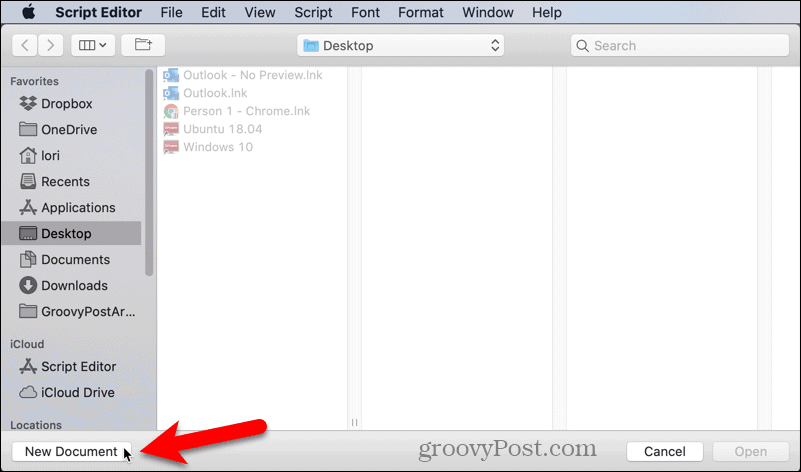
Salin dan tempel salah satu baris berikut ke dalam Script Editor, tergantung pada browser mana Anda menyiapkan pintasan:
- Chrome: lakukan skrip shell “open -a / Applications / Google \\ Chrome.app –args –incognito”
- Tepi: lakukan skrip shell “open -a / Applications / Microsoft \\ Edge.app –args –inprivate”
Lalu, pergi ke File> Simpan, atau tekan Command + S.
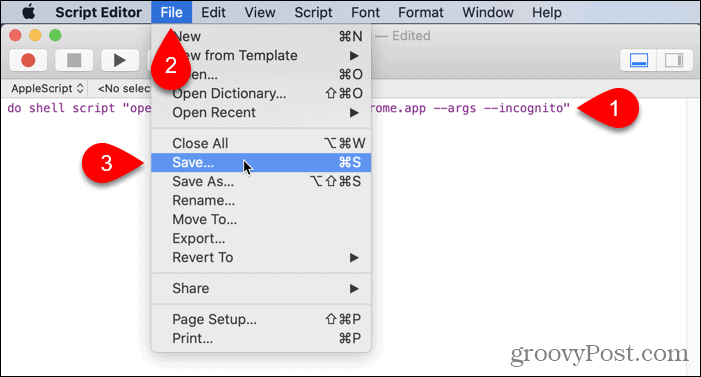
Masukkan nama untuk skrip di Simpan Sebagai kotak, dan pilih Dimana untuk menyimpannya. Itu Desktop adalah tempat yang praktis.
Memilih Aplikasi sebagai Format File dan klik Menyimpan.
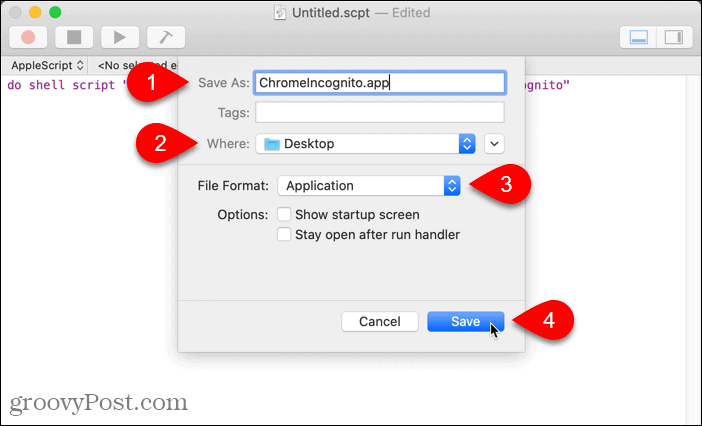
Sebelum menggunakan pintasan baru, Anda harus menutup jendela normal Chrome atau Edge yang aktif atau yang berjalan di latar belakang.
Klik dua kali pintasan baru Anda untuk membuka Chrome atau Edge langsung dalam mode penelusuran pribadi.
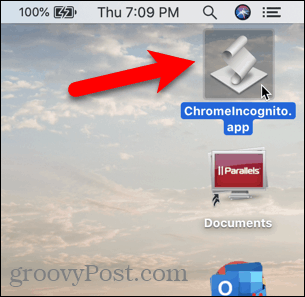
Chrome dan Edge Berbasis Chromium - iOS / iPadOS
Membuka Chrome dan Edge di iOS dalam mode penjelajahan pribadi secara default sama dengan hanya membuka mode penjelajahan pribadi.
Pada iPhone atau iPad yang menjalankan iOS 13 atau iPadOS 13, tekan lama ikon Chrome, dan ketuk Tab Penyamaran Baru untuk Chrome atau Tab InPrivate baru untuk Edge.
Jika Anda menggunakan widget, Anda dapat menambahkan widget Chrome atau Edge ke layar widget dengan mengetuk Tambahkan Widget.
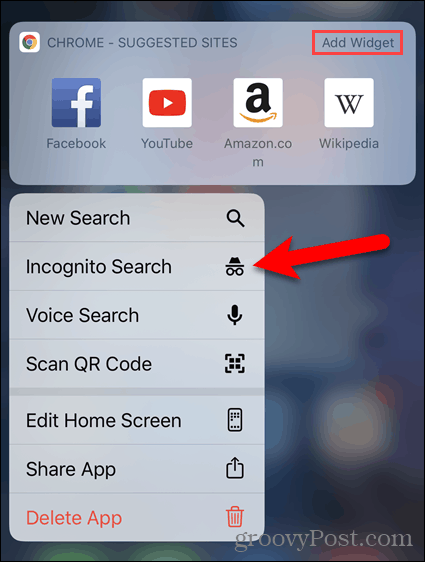
Lalu, ketuk Pencarian Penyamaran untuk Chrome atau Tab InPrivate baru untuk Edge pada layar widget.
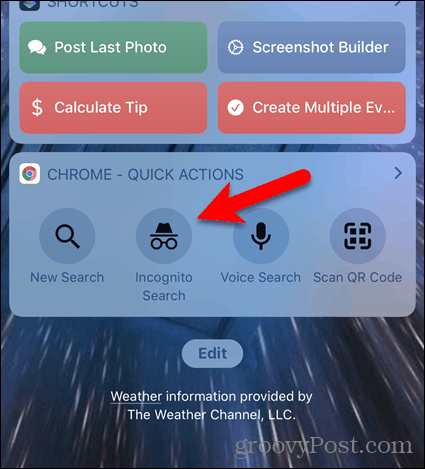
Firefox - Windows dan Mac
Firefox memiliki pengaturan pada Windows dan Mac yang memungkinkan Anda untuk membuka browser dalam mode penjelajahan pribadi secara default.
Klik tombol menu dan kemudian klik Pilihan pada Windows atau Preferensi di Mac
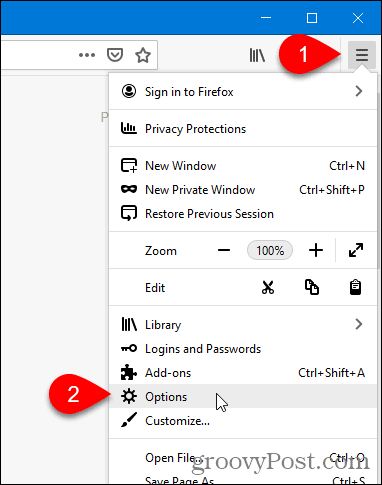
Klik Privasi & Keamanan di kiri.
Gulir ke bawah ke Sejarah di sebelah kanan dan pilih Tidak pernah ingat sejarah dari Firefox akan melakukannya tarik-turun.
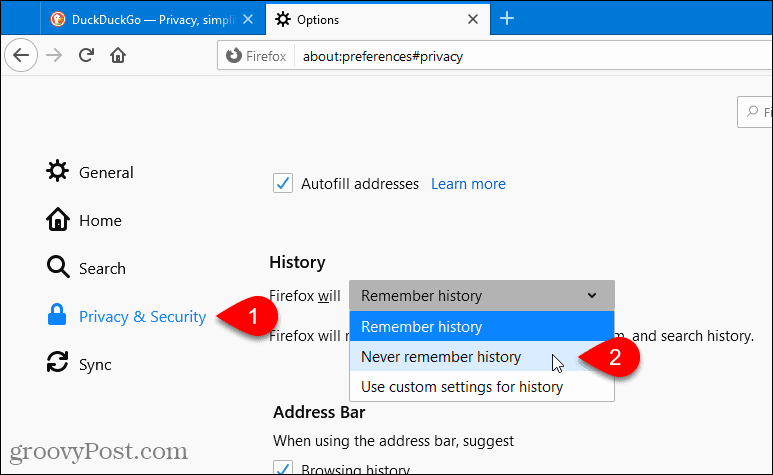
Klik Mulai ulang Firefox sekarang ketika Anda diminta untuk me-restart Firefox.
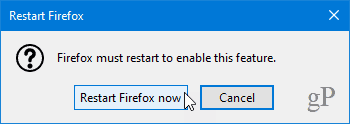
Saat Anda memulai Firefox sekarang, peramban akan selalu menggunakan pengaturan yang sama seperti yang digunakan dalam mode penjelajahan pribadi. Namun, jendela browser tidak akan terlihat seperti antarmuka penelusuran pribadi normal. Ini hanya akan terlihat seperti jendela browser Firefox normal.
Untuk membuka Firefox dalam mode penjelajahan normal secara default lagi, kembali ke Sejarah pengaturan dan pilih Ingat sejarah dari Firefox akan melakukannya tarik-turun. Anda harus memulai ulang Firefox agar perubahan diterapkan.
Firefox - iOS / iPadOS
Membuka Firefox di iOS dalam mode penelusuran pribadi secara default sama dengan membuka mode penelusuran pribadi.
Pada iPhone atau iPad yang menjalankan iOS 13 atau iPadOS 13, tekan lama ikon Firefox, dan ketuk Tab Pribadi Baru.
Jika Anda menggunakan widget, Anda dapat menambahkan widget Firefox ke layar widget dengan mengetuk Tambahkan Widget.

Lalu, ketuk Tab Pribadi Baru di Firefox widget di layar widget.
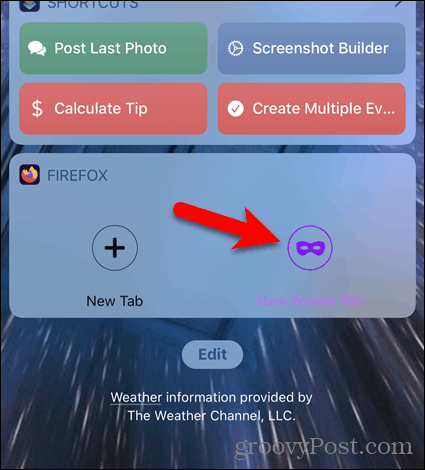
Safari - Mac
Safari memiliki pengaturan yang memungkinkan Anda untuk membuka browser dalam mode penelusuran pribadi secara default.
Pergi ke Safari> Preferensi.
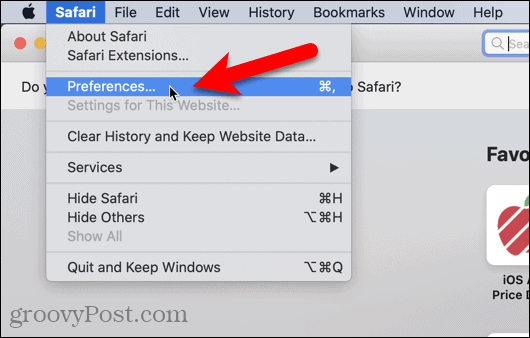
Di Umum tab, pilih Jendela pribadi baru dari Safari terbuka bersama tarik-turun. Tutup Preferensi jendela dengan mengklik tombol tutup merah di sudut kiri atas.
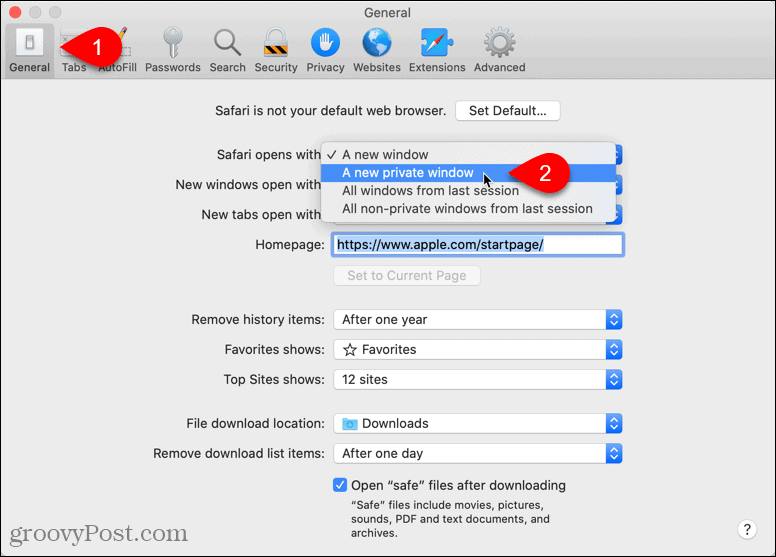
Untuk kembali ke membuka jendela browser Safari biasa secara default, pilih Jendela baru dari Safari terbuka bersama tarik-turun.
Safari - iOS / iPadOS
Safari untuk iPhone dan iPad tidak memiliki pengaturan yang memungkinkan Anda untuk selalu meluncurkan Safari dalam mode pribadi. Namun, ada solusinya.
Buka tab pribadi baru di Safari dengan menekan lama pada ikon Safari dan mengetuk Tab Pribadi Baru. Anda juga dapat membuka tab pribadi dari dalam Safari seperti yang kita bicarakan di artikel kami mengakses mode pribadi di browser Anda.
Biarkan tab penelusuran pribadi tetap terbuka di latar depan di Safari. Jangan nonaktifkan Pribadi mode.
Lain kali Anda meluncurkan Safari, bahkan jika Anda sudah keluar dari aplikasi, itu akan menampilkan tab pribadi yang Anda buka. Tab baru apa pun yang Anda buka juga akan berada dalam mode pribadi, kecuali jika Anda menonaktifkan Pribadi mode.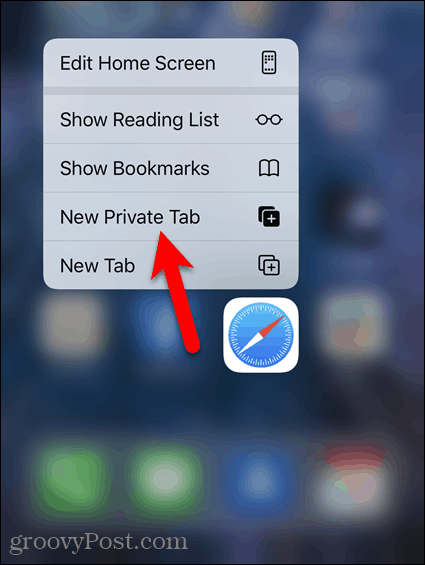
Apa itu Modal Pribadi? Ulasan 2019 Termasuk Bagaimana Kita Menggunakannya untuk Mengelola Uang
Apakah Anda pertama kali memulai dengan berinvestasi atau merupakan pedagang berpengalaman, Personal Capital memiliki sesuatu untuk semua orang. Berikut ini adalah ...

![Kustomisasi Google Navigation Bar di Google Chrome [Ekstensi]](/f/07183876e9b5481afd01ba43e92f0e1c.jpg?width=288&height=384)